win7无线投屏功能如何打开?win7启动无线投屏功能教程
现在我们的win7系统可以支持无线网络,可以用无线的方式连接一些设备。最近有些朋友想用无线投屏功能,但是不知道怎么开启系统中的对应功能。今天我来分享一下开启的方法,希望这篇win7教程能帮到更多的人解决问题。

更新日期:2022-01-02
来源:Win7旗舰版
有些win7用户重装系统之后发现插入耳机没有声音,检查了耳机并没有损坏,那到底是哪里出现了问题?针对这个问题,小编这里就给大家分享一下win7重装系统后耳机听不到声音的解决方法。
一、检查音频播放设备是否静音
1、右键点击右下角任务栏上的声音小图标,在打开的菜单项中,选择播放设备。
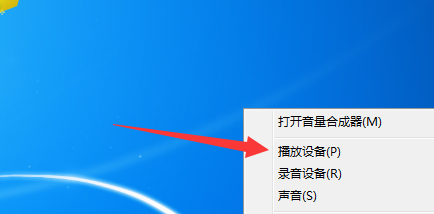
2、声音窗口中,双击识别到的耳机设备。
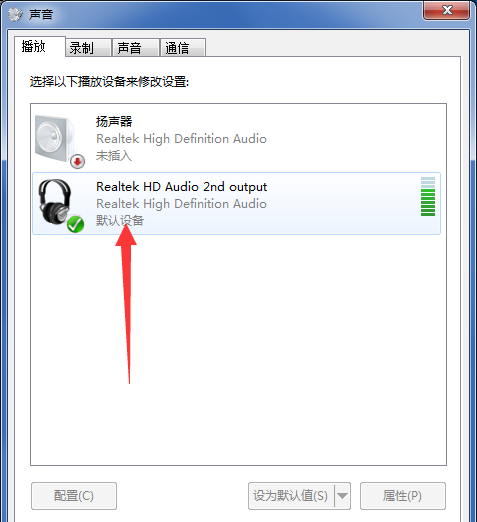
3、耳机设备属性窗口中,切换到级别选项卡,然后查看声音图标是否为静音状态,如果是静音状态,点击一下声音图标即可解除静音。
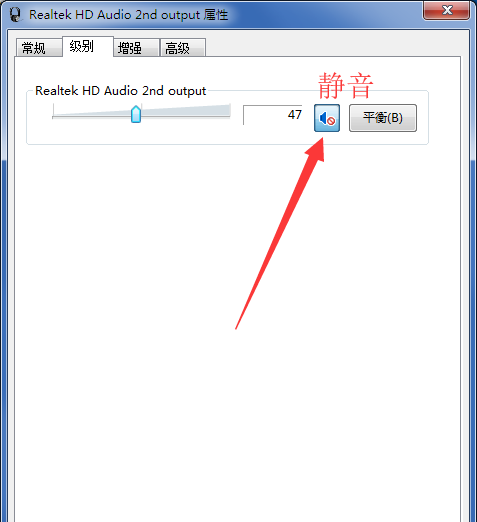
二、更新声卡驱动程序
1、右键点击桌面计算机,在打开的菜单项中,选择属性。
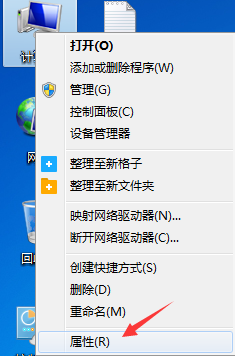
2、路径:控制面板 - 所有控制面板项 - 系统,点击左侧的设备管理器。
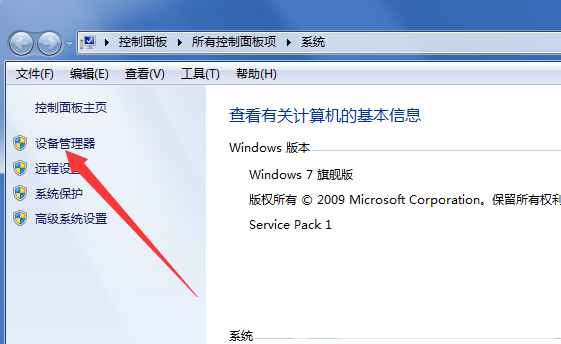
3、设备管理器窗口中,找到并展开声音、视频和游戏控制器,然后找到并点击声卡驱动。
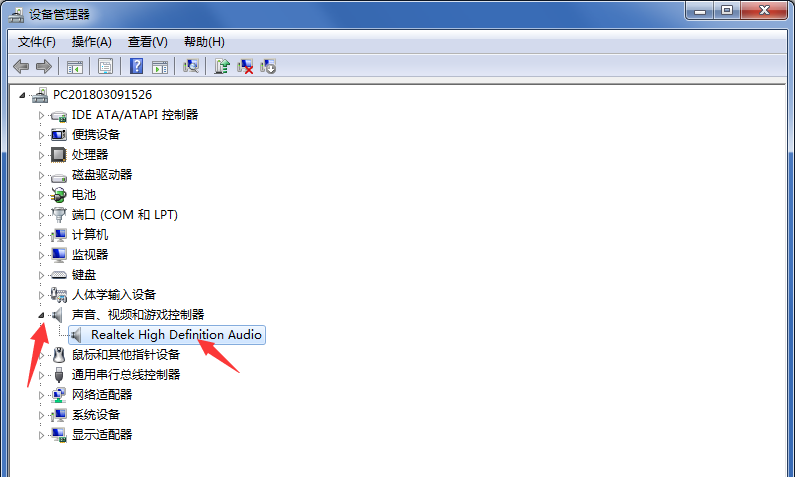
4、右键点击声卡驱动,在打开的菜单项中,选择更新驱动程序软件。
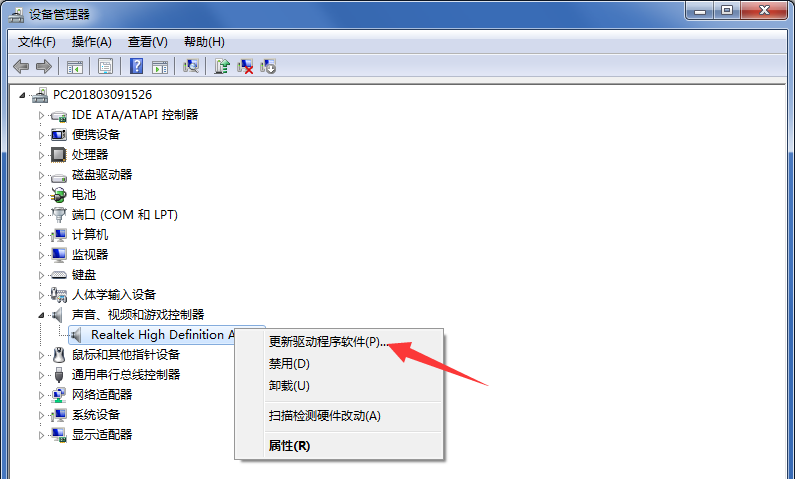
5、更新驱动程序软件窗口中,大家根据自己的情况来选择如何搜索驱动程序软件吧,比如可以选择自动搜索更新的驱动程序软件,尝试更新声卡驱动。
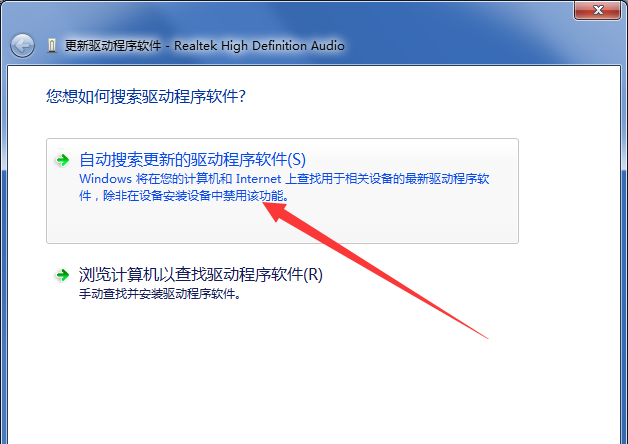
如果无法通过自动搜索更新的驱动程序软件更新声卡驱动,可以下载驱动总裁,重新安装或更新声卡驱动,成功后一般就能正常输出音频信号了!
win7无线投屏功能如何打开?win7启动无线投屏功能教程
现在我们的win7系统可以支持无线网络,可以用无线的方式连接一些设备。最近有些朋友想用无线投屏功能,但是不知道怎么开启系统中的对应功能。今天我来分享一下开启的方法,希望这篇win7教程能帮到更多的人解决问题。

win7系统不能搜索出已有的文件怎么解决?
大家好,我是Win7旗舰版小编,今天要跟大家分享一个关于win7系统搜索不到已有的文件的问题。有时候我们明明知道文件在哪里,但是却搜索不出来,手动找又很麻烦。那么这种情况是怎么回事呢?别担心,我来教大家两种常用的解决方法,跟着我一起操作吧!

win7怎么设置屏幕不休眠?win7设置屏幕不休眠操作方法
嗨,大家好!当我们的电脑打开后,如果一段时间不用屏幕,它就会自动进入休眠状态。有些用win7系统的小伙伴们可能不想让屏幕进入休眠,想把它关掉,但不知道怎么操作。别担心,我这就来教大家怎么解决这个问题,一起看看具体的操作步骤吧!

win7电脑无法上网怎么办?win7连接网线无法上网解决方法
我们很多用win7系统台式电脑的小伙伴,都是用网线连着网的,可是有些朋友发现连上网线还是上不了网,不知道怎么办。这期win7教程就给大家分享两种解决方法,接下来我们就一起看看怎么操作吧!

win7配置update卡死怎么办?win7配置update失败解决方法
好多用 Win7 系统的人在升级的时候,都要设置一下 update 啊,不然升级就失败了。可是有些小伙伴在设置的时候,电脑就卡住了,然后就一直重启,设置也保存不了。今天我们就来教大家怎么解决这个问题,看下面的步骤就知道啦!

win7系统一直提示1080端口被占用怎么解决?
最近好多人都在用电脑,可是老是弹出一个提示说1080端口被占用了,然后有些功能就用不了了。很多小伙伴都不知道怎么办,所以今天我就来教大家怎么解决这个问题啦!跟着我一步步操作,保证能搞定!

win7蓝牙图标不见了怎么办?win7电脑蓝牙图标不见了恢复方法
一般情况下,我们在win7电脑的任务栏上会看到蓝牙图标,这样我们就可以很方便地连接设备了。不过最近有些小伙伴发现自己的电脑不显示蓝牙图标了,那要怎么办才能让它重新显示呢?别担心,这篇win7教程就给大家分享两种解决方法,一起来看看具体的步骤吧!

win7电脑只能使用有线网络无法使用wifi怎么解决?
大家好,我今天要跟大家分享一下如何解决 win7 电脑无法使用 WiFi 的问题。现在很多电脑都有无线网络功能,但是有些用户却不能用 WiFi,只能用有线网络。这种情况该怎么办呢?其实有三种常见的原因,我会一一给大家分析并提供解决方法。希望大家能从我的教程中获得帮助,解决自己的问题。

win7系统开机出现explorer.exe损坏的映像提示怎么解决?
大家好啊,最近有没有遇到过这个问题呢?就是win7系统开机的时候会提示explorer.exe损坏的映像,然后不管重启多少次都还是会有这个提示,导致我们无法正常进入系统使用电脑。其实这个问题很多人都不知道该怎么解决,今天我就来给大家分享一下win7系统的解决方法啦!快来看看吧!

win7注册表更改拒绝怎么办?win7注册表无权限修改解决方法
我们用win7电脑的时候,注册表是个很重要的东西,可以用来改系统的一些设置,有时候会遇到不能改的情况,比如提示“更改被拒绝”或者“无权限修改”,今天我就给大家分享一下怎么解决这个问题啦!如果你也遇到了同样的问题,那就来看看我写的这篇win7教程吧,按照我说的方法一步一步来就行了!

win7电脑识别usb设备失败怎么办?win7不能识别usb设备解决方法
最近有不少人重新装了win7系统,结果电脑一开机,所有USB设备都识别不了,插上也没法用。很多用户不知道该怎么办,今天我就来给大家分享两个解决方法,赶紧来看看吧!

win7屏幕键盘怎么设置开启?win7启动虚拟键盘操作方法
我们用的win7电脑有个屏幕键盘的功能,如果外接的键盘坏了,就可以用这个功能继续打字。不过好多人都不知道怎么打开这个功能,其实有两种方法可以启动它。今天就给大家分享一下win7系统的具体设置步骤,需要的朋友们可以跟着文中的方法试试看哦!

win7无法通过关键词搜索出文件或文件夹怎么解决?
大家好,今天要教大家如何解决win7无法通过关键词搜索出文件或文件夹的问题。我们的电脑里有一个搜索功能,可以帮我们快速找到需要的文件或文件夹。可是有些用户在输入关键词后却找不到目标文件,这该怎么办呢?别担心,我这里有两种解决方法,接下来就跟我一起看看具体的步骤吧!

笔记本Win7系统重装怎么操作?笔记本电脑一键重装Win7系统教程
大家好啊,今天要跟大家分享的是win7系统兼容性比较稳定的事情哦!好多人都会选择重装win7系统来让自己的电脑能够更好地兼容各种游戏呢。不过,好多人都不太清楚笔记本Win7系统重装的具体操作步骤,所以我就来给大家详细介绍一下啦!下面就是笔记本电脑一键重装Win7系统的教程哦,希望对大家有帮助!

win7磁盘提示处于脱机状态怎么解决?
大家好,有些小伙伴在用win7的时候,发现磁盘提示处于脱机状态,不知道该怎么解决。今天我就来跟大家分享一下解决方法,希望能帮到大家。
